Τι να κάνετε αν δεν μπορείτε να θυμάστε τον iTunes Backup Password
Αν το αντίγραφο ασφαλείας του iTunes σας είναι κρυπτογραφημένο και θέλετεγια να την επαναφέρετε σε οποιαδήποτε από τις συσκευές με δυνατότητα iOS, θα πρέπει πρώτα να εισαγάγετε τον κωδικό πρόσβασης για το αντίγραφο ασφαλείας. Αν δεν μπορείτε να θυμηθείτε τον κωδικό ασφαλείας του iTunes, το iTunes δεν θα σας επιτρέψει να επαναφέρετε το αντίγραφο ασφαλείας καθώς νομίζει ότι δεν είστε ο εξουσιοδοτημένος χρήστης του αντιγράφου ασφαλείας.
Αν βρεθήκατε σε μια κατάσταση όπουθα πρέπει να εγκαταστήσετε ένα αντίγραφο ασφαλείας του iTunes, αλλά δεν μπορείτε να ανακαλέσετε τον κωδικό πρόσβασης για αυτόν, ο παρακάτω οδηγός θα σας χρησιμεύσει πάρα πολύ. Ο οδηγός σας λέει ποιες είναι οι διαθέσιμες επιλογές όταν δεν μπορείτε να ανακαλέσετε τον κωδικό πρόσβασης για ένα αντίγραφο ασφαλείας του iTunes. Έτσι, χωρίς περαιτέρω παραβίαση, ας ρίξουμε μια ματιά στα πράγματα που μπορείτε να κάνετε όταν ξεχαστεί ο κωδικός ασφαλείας του iTunes.
- Μέρος 1: Πώς να ανακτήσει τον κωδικό ασφαλείας του iTunes όταν δεν μπορεί να το θυμηθεί
- Μέρος 2: Πώς να απενεργοποιήσετε την κρυπτογράφηση αντιγράφων ασφαλείας iPhone στο iTunes
- Μέρος 3: Τι εάν η λειτουργία δημιουργίας αντιγράφων ασφαλείας κρυπτογράφησης έχει γίνει γκρι, πώς να διορθώσετε
Μέρος 1: Πώς να ανακτήσει τον κωδικό ασφαλείας του iTunes όταν δεν μπορεί να το θυμηθεί
Ένα από τα πράγματα που μπορείτε να κάνετε όταν δεν μπορείτενα θυμάστε τον κωδικό πρόσβασης για το αντίγραφο ασφαλείας του iTunes είναι να προσπαθήσετε να ανακτήσετε τον κωδικό πρόσβασης. Και για να ανακτήσετε τον κωδικό ασφαλείας του iTunes, θα χρειαστείτε ένα λογισμικό, καθώς η μη ανάκτηση με μη αυτόματο τρόπο του κωδικού πρόσβασης δεν είναι δυνατή.
Πληκτρολογήστε 4uKey - iTunes Backup, ένα λογισμικό απόTenorshare που σας επιτρέπει να ανακτήσετε τους ξεχασμένους κωδικούς πρόσβασης για τα αντίγραφα ασφαλείας του iTunes. Το λογισμικό έρχεται προφορτωμένο με πολλές δυνατότητες και πολλούς τύπους επίθεσης για να σας βοηθήσει να ανακτήσετε τον κωδικό πρόσβασης για τα αντίγραφα ασφαλείας σας με κάθε κόστος.
Χρησιμοποιώντας το λογισμικό και ανακτώντας τον κωδικό πρόσβασηςγια τα αντίγραφα ασφαλείας του iTunes είναι εξαιρετικά εύκολο, χάρη στη σύγχρονη αλλά και εύκολη στη χρήση λογισμικό για εσάς. Τα παρακάτω είναι τα βήματα σχετικά με τον τρόπο με τον οποίο μπορείτε να χρησιμοποιήσετε το λογισμικό για να επαναφέρετε τον χαμένο iTunes backup κωδικό σας. Πρώτα απ 'όλα, κατεβάστε και εγκαταστήστε το λογισμικό στον υπολογιστή σας.
Βήμα 1Εκκινήστε το λογισμικό soft και κάντε κλικ στην επιλογή που λέει Retrieve iTunes backup password για να ανακτήσει τον κωδικό πρόσβασής σας.

Βήμα 2Η παρακάτω οθόνη θα έχει όλα τα iTunes σαςτα αντίγραφα ασφαλείας που αναφέρονται. Κάντε κλικ στο αντίγραφο ασφαλείας που προσπαθείτε να επαναφέρετε για να το επιλέξετε και, στη συνέχεια, πατήστε το κουμπί Επόμενο που βρίσκεται στην κάτω δεξιά γωνία της οθόνης σας.

Βήμα 3Θα έχετε τρεις τύπους επίθεσης για να διαλέξετε. Κάντε κλικ σε οποιαδήποτε επίθεση για να την χρησιμοποιήσετε για να ανακτήσετε τον κωδικό πρόσβασής σας. Εάν δεν είστε σίγουροι σε ποιον να πάτε, κάντε κλικ στο πρώτο που λέει Dictionary Attack.
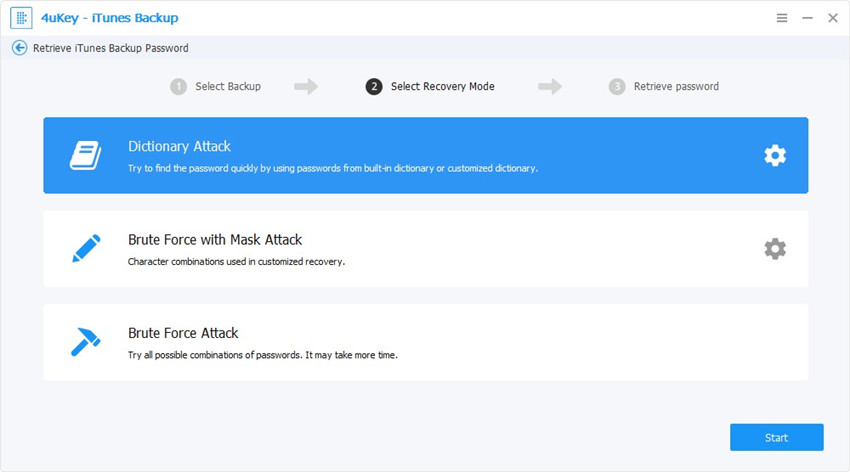
Βήμα 4Θα εμφανιστεί ένας πίνακας που σας επιτρέπει να ρυθμίσετε τις παραμέτρουςεπίθεση για την ανάκτηση κωδικού πρόσβασης. Διαφέρει ανάλογα με τον τύπο επίθεσης που επιλέγετε. Αφού ρυθμίσετε την επίθεση, θα ξεκινήσει η ανάκτηση του κωδικού πρόσβασής σας. Θα δείτε τα παρακάτω στην οθόνη σας.

Βήμα 5Όταν εντοπίσει τον κωδικό πρόσβασης, θα εμφανιστεί ο κωδικός πρόσβασης στην οθόνη σας. Μπορείτε να το αντιγράψετε στο πρόχειρο κάνοντας κλικ στο κουμπί Αντιγραφή.

Αυτό είναι το μόνο που έχετε να ανακτήσετε τον κωδικό πρόσβασης για τα κρυπτογραφημένα αντίγραφα ασφαλείας iTunes στον υπολογιστή σας με το επαγγελματικό εργαλείο αποκατάστασης κωδικού πρόσβασης για backup. Αυτό το λογισμικό απλά έκανε τα πάντα πιο εύκολο να κάνει.
Μέρος 2: Πώς να απενεργοποιήσετε την κρυπτογράφηση αντιγράφων ασφαλείας iPhone στο iTunes
Αν ξεχνάτε συχνά τους κωδικούς πρόσβασης για το iTunes σαςαντίγραφα ασφαλείας, είναι καλή ιδέα να καταργήσετε την προστασία με κωδικό πρόσβασης από τα αντίγραφα ασφαλείας. Με αυτόν τον τρόπο δεν θα χρειαστεί να εισαγάγετε τον κωδικό πρόσβασης για να επαναφέρετε τα αντίγραφα ασφαλείας, καθώς δεν προστατεύονται με κωδικό πρόσβασης.
Ακολουθεί πώς μπορείτε να χρησιμοποιήσετε το ίδιο λογισμικό για να απενεργοποιήσετε την κρυπτογράφηση αντιγράφων ασφαλείας iPhone στην εφαρμογή iTunes στον υπολογιστή σας:
Βήμα 1Εκκινήστε το λογισμικό στον υπολογιστή σας και κάντε κλικ στην επιλογή που λέει "Αφαίρεση ρυθμίσεων κρυπτογράφησης αντιγράφων ασφαλείας".

Βήμα 2Συνδέστε τη συσκευή iOS στον υπολογιστή σας χρησιμοποιώντας ένα συμβατό καλώδιο. Στη συνέχεια, κάντε κλικ στο κουμπί Έναρξη στο λογισμικό για να συνεχίσετε.

Βήμα 3Το λογισμικό θα ξεκινήσει την κατάργηση της κρυπτογράφησηςτο αντίγραφο ασφαλείας. Περιμένετε να τελειώσει. Όταν το λογισμικό έχει αφαιρέσει με επιτυχία την κρυπτογράφηση, θα δείτε το ακόλουθο μήνυμα επιτυχίας στην οθόνη σας.
Αυτά είναι όλα. Το αντίγραφο ασφαλείας σας πρέπει να είναι κρυπτογραφημένο και δεν θα ζητά πλέον κωδικό πρόσβασης.
Μέρος 3: Τι εάν η λειτουργία δημιουργίας αντιγράφων ασφαλείας κρυπτογράφησης έχει γίνει γκρι, πώς να διορθώσετε
Εάν χρησιμοποιείτε την εφαρμογή iTunes για να απενεργοποιήσετε την κρυπτογράφησηγια τα αντίγραφα ασφαλείας σας, μερικές φορές θα διαπιστώσετε ότι το χαρακτηριστικό που σας επιτρέπει να το κάνετε είναι γκρίζο. Αυτό σημαίνει ότι δεν μπορείτε να το χρησιμοποιήσετε για να ενεργοποιήσετε ή να απενεργοποιήσετε την κρυπτογράφηση.
Εάν βρεθείτε σε αυτή την κατάσταση, τα παρακάτω είναι αυτά που μπορούν να κάνουν για να απαλλαγούν από το πρόβλημα και να είναι σε θέση να ενεργοποιήσουν και να απενεργοποιήσουν την επιλογή.
Βήμα 1: Εκκινήστε την εφαρμογή Ρυθμίσεις από το εφαλτήριο της συσκευής σας iOS.
Βήμα 2: Όταν ανοίξει η εφαρμογή, εντοπίστε και αγγίξτε την επιλογή που λέει Γενικά ακολουθούμενη από το προφίλ.
Βήμα 3: Επιλέξτε το προφίλ σας στην οθόνη και, στη συνέχεια, πατήστε στην επιλογή Διαγραφή προφίλ. Θα αφαιρέσει το προφίλ από τη συσκευή σας.
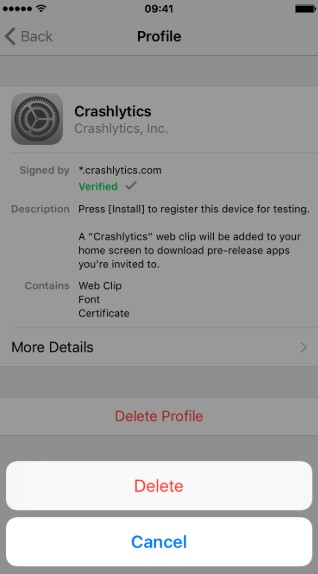
Βήμα 4: Μόλις αφαιρεθεί το προφίλ, μπορείτε να επαναφέρετε το αντίγραφο ασφαλείας και η επιλογή που είχε γκρι χρώμα πριν δεν θα ήταν πλέον γκρι.
συμπέρασμα
Ελπίζουμε ότι ο παραπάνω οδηγός θα δώσει αρκετές ιδέεςτι πρέπει να κάνετε όταν δεν μπορείτε να θυμάστε τον κωδικό ασφαλείας του iTunes. Με τις μεθόδους που περιγράφονται στον οδηγό, δεν θα έχετε προβλήματα αποκαθιστώντας τα αντίγραφα ασφαλείας του iTunes ακόμα κι αν δεν θυμάστε τους κωδικούς πρόσβασής τους.




![[Επίλυση] Αποκρυπτογράφηση αντιγράφων ασφαλείας iPhone με / χωρίς κωδικό πρόσβασης](/images/itunes-backup/solved-decrypt-iphone-backup-withwithout-password.jpg)




